Hata 523'ü Düzeltin: Köken Erişilemiyor
Yayınlanan: 2022-12-21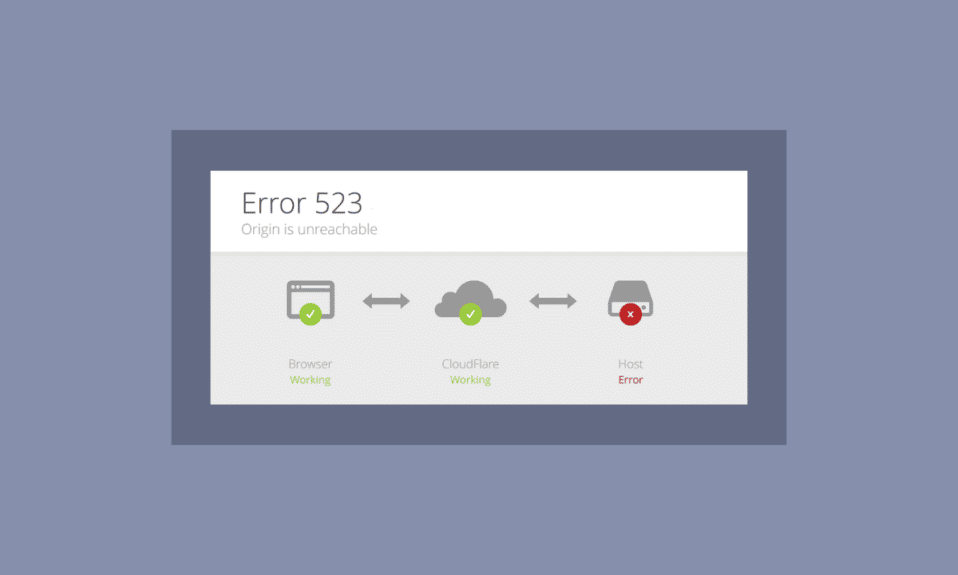
Origin üzerinden web üzerinden herhangi bir oyunu kolayca alıp satabilirsiniz. Ancak tüm uygulamalar ve oyunlar gibi bazen beklendiği gibi çalışmayabilir. Birçok kullanıcı 523 hatasıyla karşı karşıya: Kökeni ulaşılamaz bir sorun. Sadece uygulama web'e düzgün şekilde bağlanamıyor. Hata 523 Kaynak, sunucu kesintisi, bozuk önbellek dosyaları vb. Bu sorunla da karşılaşıyorsanız, bu kılavuz, bir dizi basit ve etkili sorun giderme hilesiyle Origin'e erişilemiyor sorununu çözmenize yardımcı olacaktır. Öyleyse okumaya devam edin.
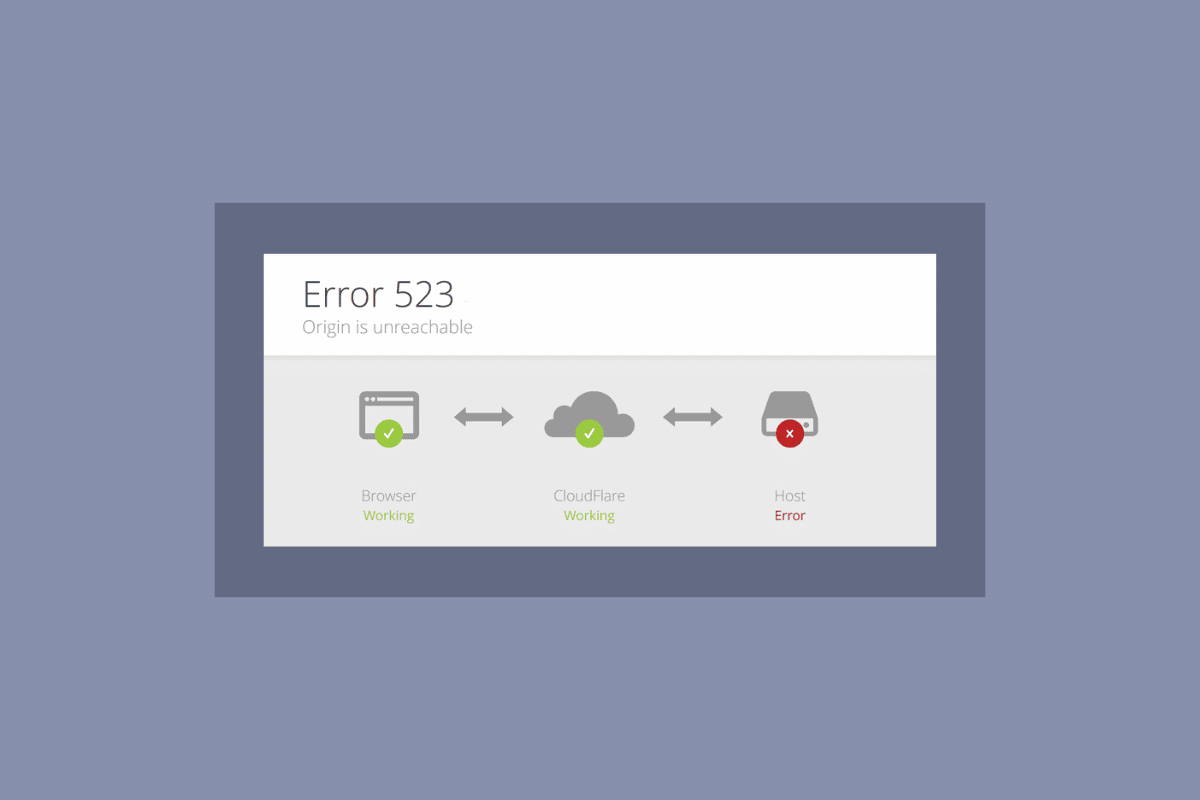
İçindekiler
- Hata 523 Nasıl Onarılır: Köken Erişilemiyor
- Yöntem 1: Temel Sorun Giderme Adımları
- Yöntem 2: Origin'i Yönetici Haklarıyla Çalıştırın
- Yöntem 3: Kaynak Önbellek Dosyalarını Temizle
- Yöntem 4: Origin Oyun İçi Ayarları İnce Ayarlayın
- Yöntem 5: Origin Client Beta'ya geçin
- Yöntem 6: .NET Framework'ü Güncelleyin
- Yöntem 7: Güvenlik Duvarında Dışlama Ekleme
- Yöntem 8: Origin'i Yeniden Yükleyin
Hata 523 Nasıl Onarılır: Köken Erişilemiyor
Yukarıda listelendiği gibi, çeşitli sorunlar Windows'ta 523 Origin hatasına neden olur. Yine de, birkaç yaygın neden aşağıda listelenmiştir.
- Bunun nedeni eski işletim sisteminiz ve sistem sürücüleriniz olabilir.
- Virüsten koruma yazılımı uygulamada beyaz listeye alınsa da, sistem kaynaklarına erişimi engellediği bazı durumlar vardır.
- Bunun nedeni bozuk Origin yükleme dosyaları veya oyun dosyaları olabilir.
- Yetersiz veya dengesiz bir ağ bağlantısı olabilir.
- Oyunu yönetici hakları olmadan başlatıyorsunuz.
- Bunun nedeni virüsler veya kötü amaçlı yazılımlar da olabilir.
- Bazı arka plan işlemleri oyuna müdahale ediyor.
- Proxy sunucusu müdahalesi olabilir.
- Bilgisayarınızdaki eski bir .NET çerçevesi bu hataya neden olabilir.
Birkaç çevrimiçi raporu ve sorun giderme kılavuzunu inceledikten sonra, Origin'e erişilemiyor sorununu çözmenize yardımcı olacak bazı etkili çözüm yollarının bir listesini topladık. Mükemmel sonuçlara ulaşmak için bunları aynı sırayla takip edin.
Yöntem 1: Temel Sorun Giderme Adımları
Hatayı çözmek için temel yöntemlerden bazıları aşağıdadır.
1 A. PC'yi yeniden başlat
PC'nizde herhangi bir geçici hata varsa, 523 hatasıyla karşılaşabilirsiniz: Köken erişilemez bir sorundur. Bilgisayarınızı yeniden başlatmak Origin'e erişilemiyor sorununu çözebilir, bu basit bir hiledir ve nasıl yapılacağı aşağıda açıklanmıştır.
1. Windows + D tuşlarına birlikte basarak Masaüstüne gidin.
2. Ardından Alt + F4 tuşlarına birlikte basın.
3. Şimdi açılır menüden Yeniden Başlat seçeneğini seçin ve Enter tuşuna basın .
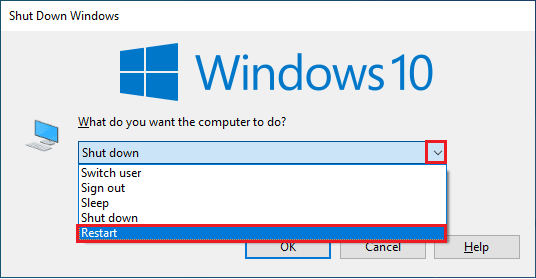
1B. Sunucu Çalışma Zamanını Bekleyin
Bilgisayarınızı yeniden başlatmanız hata 523 Origin sorununu çözmenize yardımcı olmadıysa, Origin'in sunucu durumunu kontrol etmek ek bir düzeltmedir. Downdetector'ın resmi sitesini ziyaret edebilirsiniz. Sunucu tarafında herhangi bir sorununuz yoksa, Kullanıcı raporları Origin'de mevcut sorun olmadığını belirten bir mesaj alacaksınız. Başka bir mesaj görürseniz, sunucu tarafı sorunları çözülene kadar beklemeniz gerekir.
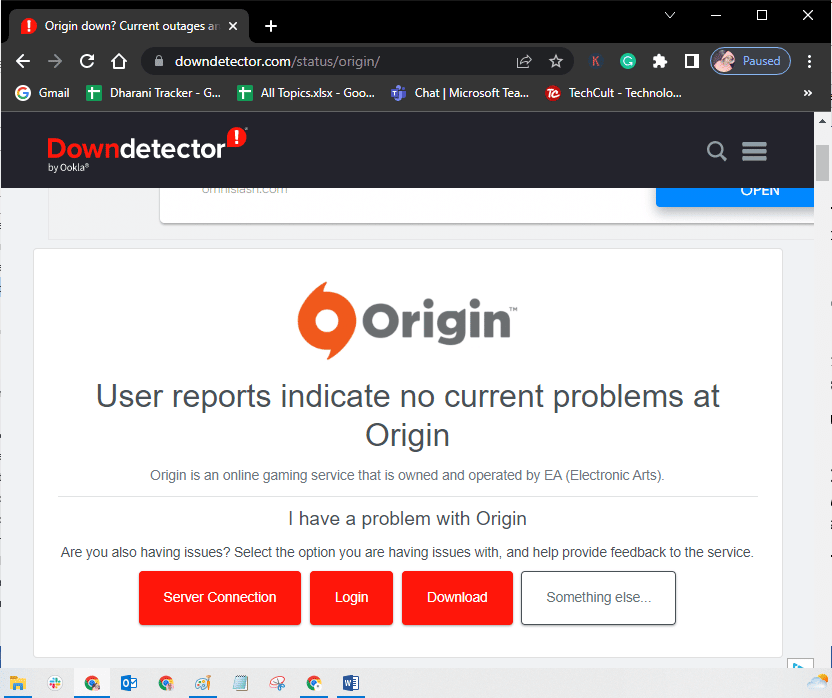
1C. Origin İşlemini Yeniden Başlatın
Origin İşleminizi yeniden başlatmak, 523 hatası için başka bir düzeltmedir: Origin'e ulaşılamıyor. İşte nasıl yapılacağı.
1. İşlemler sekmesi altında olacak olan Kaynak görevini kapatmak için Windows 10'da Görev Nasıl Sonlandırılır kılavuzumuzu takip edin.
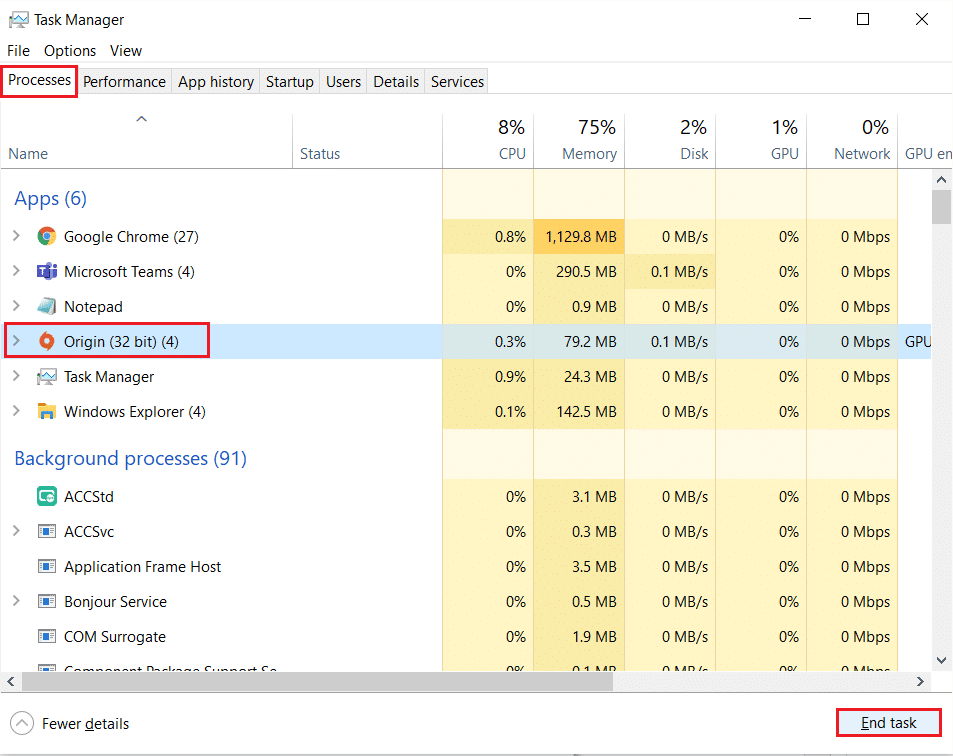
2. Windows arama çubuğuna Origin yazın ve Aç'a tıklayın.
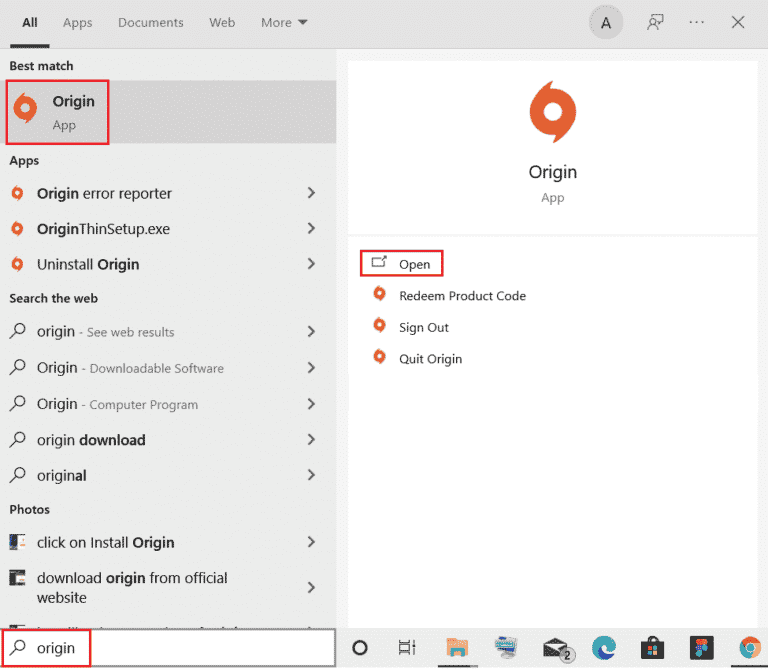
Ayrıca Okuyun: Origin Games Nasıl Başka Bir Sürücüye Taşınır?
1D. İstikrarlı Ağ Bağlantısı Sağlayın
İnternet bağlantınız kararsız ve yetersizse, bu durum 523 hatasına neden olabilir: Kaynak erişilemiyor sorunu. PC'niz ve yönlendiriciniz arasında herhangi bir girişim veya engel varsa, bu da tartışılan soruna neden olabilir. Bir Hız Testi çalıştırarak bilgisayarınızın ağ hızını kontrol edin.
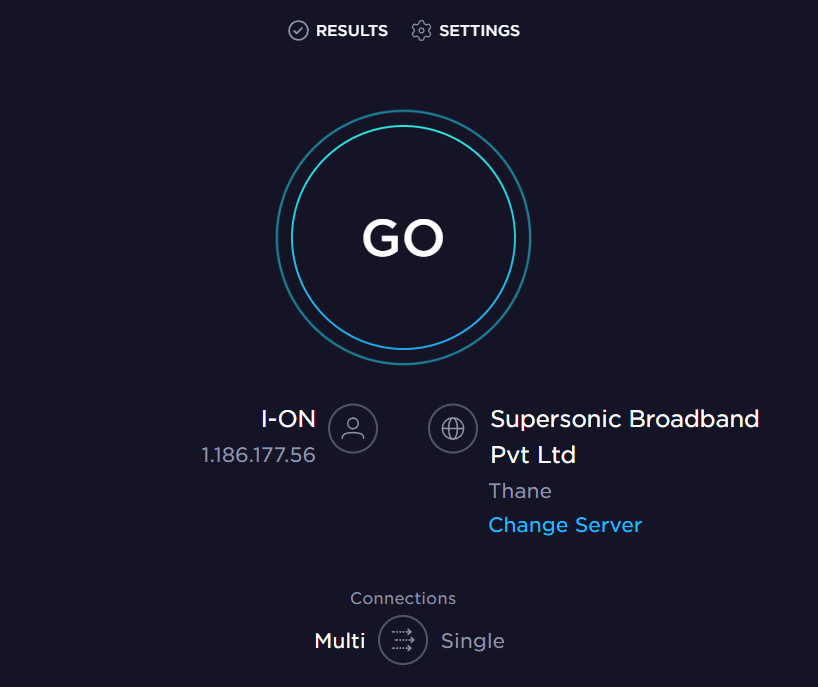
Aşağıdaki ölçütleri izleyin ve bunların bilgisayarınızın karşıladığından emin olun.
- Ağınızın sinyal gücü çok düşükse, yönlendiricinin yolu arasındaki tüm engelleri kaldırın.
- Aynı ağa birden fazla cihaz bağlıysa internet bağlantınız yavaş olabilir, bu yüzden bundan kaçınmaya çalışın.
- Her zaman ISP'niz (İnternet Servis Sağlayıcınız) tarafından doğrulanmış bir yönlendirici veya modem satın almayı tercih edin.
- Eski, hasarlı veya kopmuş kabloların kullanılması önerilmez. Gerekirse kabloları değiştirin.
- Modemin duvara giden kablolarının ve modemden yönlendiriciye giden kabloların herhangi bir parazit olmadığından emin olun.
Herhangi bir internet bağlantısı sorunuyla karşılaşırsanız, aynı sorunu gidermek için Windows 10'da Ağ Bağlantısı Sorunlarını Giderme kılavuzumuza bakın.
1E. Arka Plan Uygulamalarını Kapat
Arka planda çalışan birçok uygulama olabilir. Bu, CPU kaynaklarının kullanımını artırır ve beklenenden çok daha fazla bellek alanı tüketir. Bu nedenle, sistem performansını etkiler ve ayrıca 523 hatasına neden olabilir: Kaynak erişilemez. Aşağıda verilen ve bilgisayarınızın kaynaklarını tüketebilecek tüm işlemleri tek tek veya manuel olarak Windows 10'da Görev Nasıl Sonlandırılır kılavuzumuzu takip ederek kapatın.
- korteks
- Nvidia GeForce Deneyimi
- Uplay
- Xbox Windows uygulaması
- anlaşmazlık
- MSI art yakıcı
- Rivatuner istatistikleri/sunucusu
- Yeniden gölgelendir
- AMD'nin Wattman programı
- Fraps
- AB yer paylaşımı
- Asus Sonik Radar
- NVIDIA Gölge Oyunu
- AverMedia Akış Motoru
- Buhar
- Razer Sinaps
- OBS
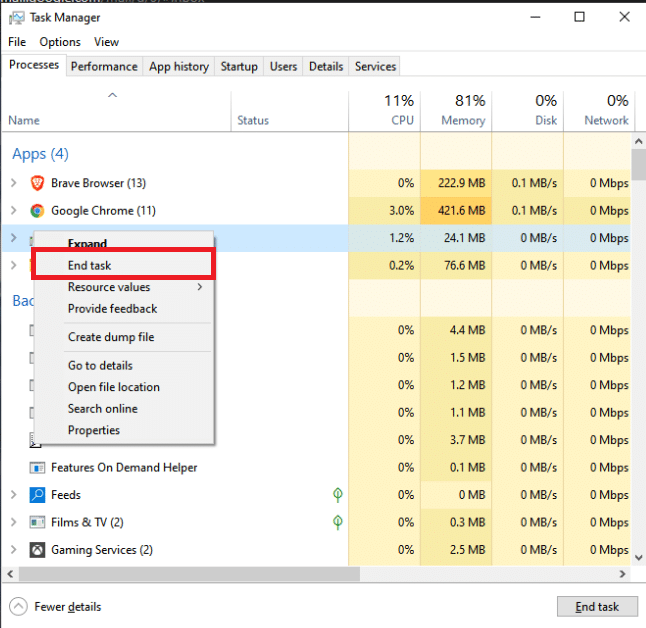
1F. VPN veya Proxy'yi Devre Dışı Bırak (Varsa)
Windows 10'unuzdaki ağ ayarları uygun değilse Origin erişilemez sorunuyla karşılaşabilirsiniz. Bilgisayarınızda bir VPN'niz varsa veya herhangi bir proxy sunucusu kullanıyorsanız, Windows 10'da VPN ve Proxy'yi Devre Dışı Bırakma hakkındaki makalemizi okuyun ve ardından bu kılavuzda belirtilen adımları uygulayın.
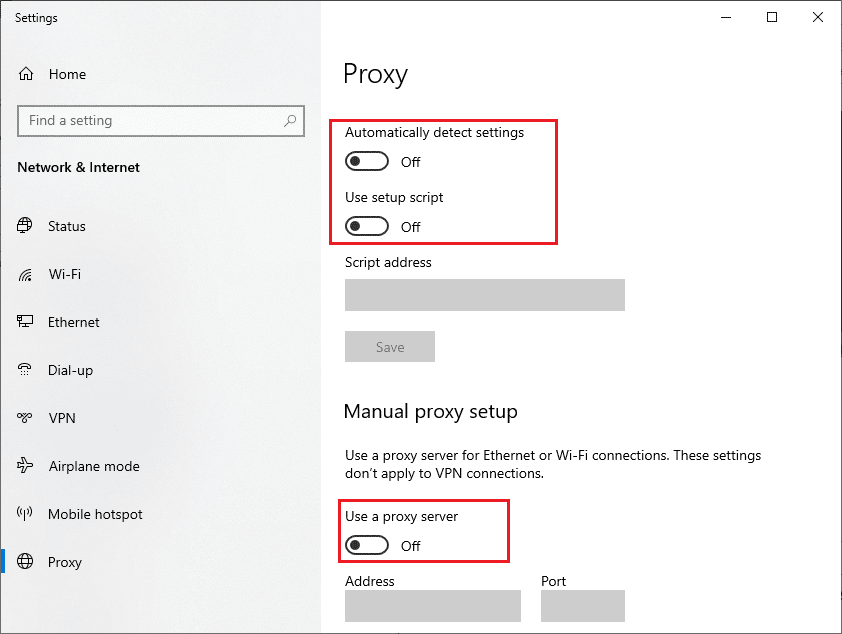
1G. Windows'u güncelleyin
Bilgisayarınızdaki herhangi bir hata 523: Origin is unreachable hatasına katkıda bulunuyorsa , işletim sisteminizi güncelleyerek düzeltebilirsiniz. Windows 10 PC'nizi güncelleme konusunda yeniyseniz, Windows 10 En Son Güncelleme Nasıl İndirilir ve Kurulur başlıklı bu makalede verilen adımları izleyin ve orada verilen adımları izleyin.
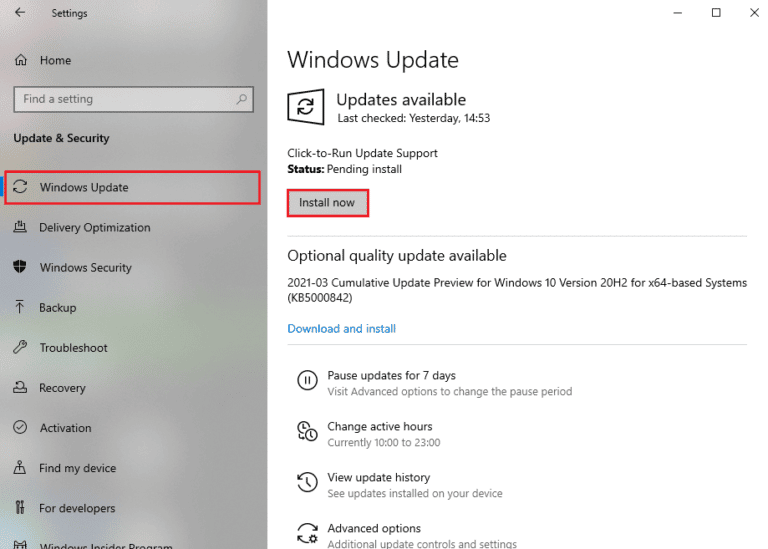
Ayrıca Okuyun: Windows 10'da Sistem Hatası 5 Erişim Engellendi Düzeltildi
1H. Ağ Sürücülerini Güncelleyin
Origin uygulamasını sorunsuz kullanabilmeniz için PC'nizdeki tüm ağ sürücülerinin uyumlu ve en son sürümlerinde olması gerekir. Bilgisayarınız eski sürücüleri kullanıyorsa, şu anda tartıştığımıza benzer sorunları çözmek için bunları güncellemelisiniz. Bu görevi manuel olarak veya üçüncü taraf yazılımları kullanarak yapabilirsiniz.
Tüm sürücüleri manuel olarak güncellemek için Windows 10'da Ağ Adaptörü Sürücülerini Güncelleme kılavuzumuza göz atın ve Origin çevrimiçi ayarlarını sorunsuz kullanıp kullanamayacağınızı kontrol edin.
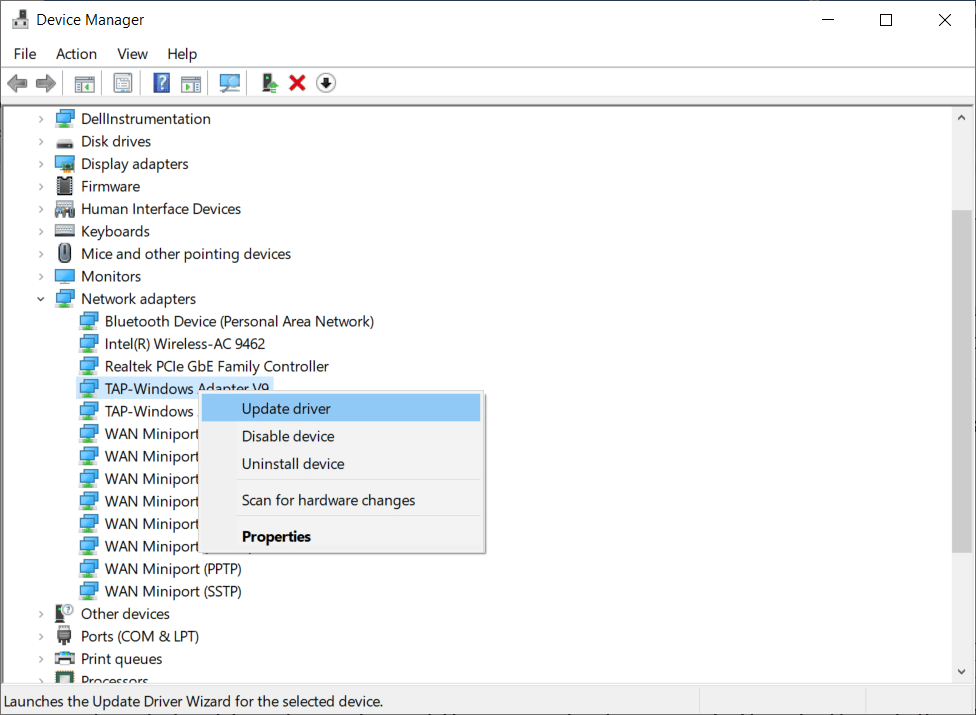
1I. Ağ Sürücülerini Geri Al
Ağ sürücülerinin mevcut sürümü oyununuzla uyumlu değilse, bunları güncellemenin veya yeniden yüklemenin bir anlamı yoktur. Tek yapmanız gereken, Windows 10'da Sürücüler Nasıl Geri Alınır kılavuzumuzu takip ederek sürücüleri önceki sürüme geri döndürmek.
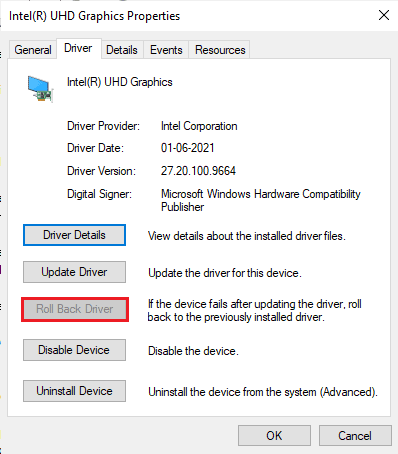
1J. Ağ Sürücülerini Yeniden Yükleyin
Ağ sürücülerini güncelledikten veya geri aldıktan sonra hala 523 Origin hatasıyla karşılaşıyorsanız, uyumsuzluk sorunlarını gidermek için aygıt sürücülerini yeniden yükleyin. Windows'ta sürücüleri yeniden yüklemek için pek çok yöntem vardır. Yine de, aynısını nasıl uygulayacağınız konusunda kafanız karıştıysa, Windows 10'da Sürücüleri Kaldırma ve Yeniden Yükleme kılavuzumuza bakın ve aynısını uygulayın.
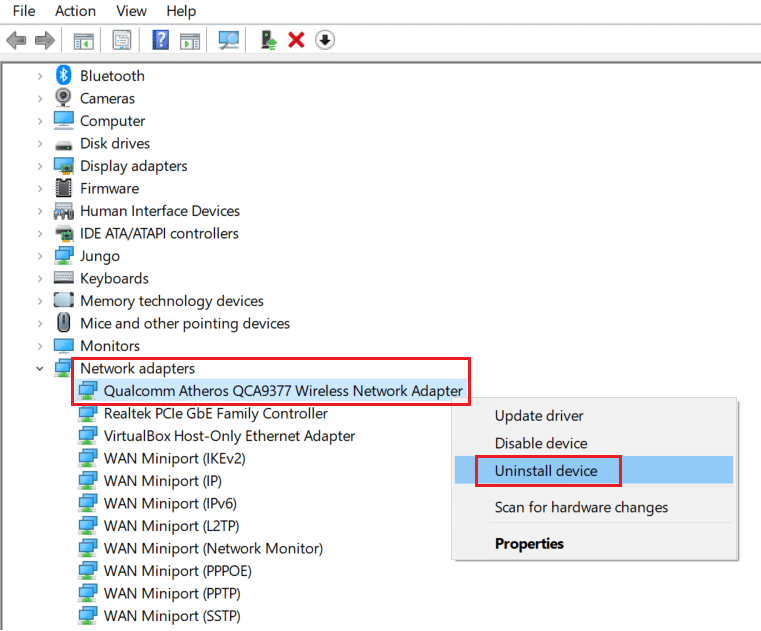
1K. Kötü Amaçlı Yazılım Taramasını Çalıştır
Birkaç Microsoft uzmanı, bir PC'yi taramanın bilgisayarınızı tehditlerden uzak tutmanıza yardımcı olacağını önermektedir. Bilgisayarınıza herhangi bir virüs veya kötü amaçlı yazılım girişi varsa, harici ve dahili donanım aygıtlarını kullanamazsınız. Bu nedenle, bilgisayarınızı Bilgisayarımda Nasıl Virüs Taraması Çalıştırırım? kılavuzumuzda belirtildiği gibi taramanız önerilir.
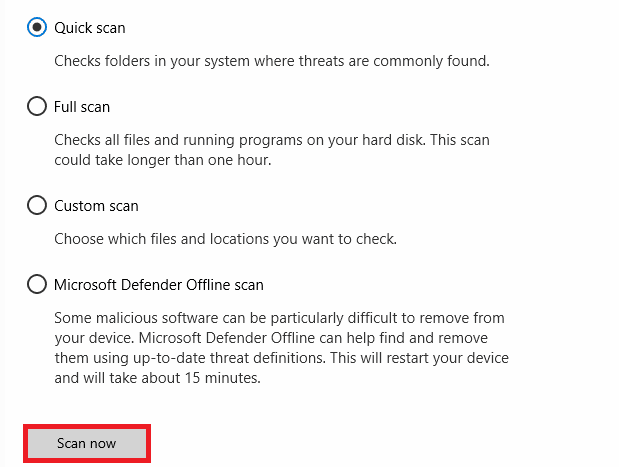
Ayrıca, bilgisayarınızdaki kötü amaçlı yazılımları kaldırmak istiyorsanız, Windows 10'da Bilgisayarınızdan Kötü Amaçlı Yazılımları Kaldırma kılavuzumuza bakın.
1L. İnternet Bağlantısını Sıfırla
Yukarıda listelenen tüm çözümlere rağmen, yöntemlerden hiçbiri 523 hatasını düzeltmenize yardımcı olmadıysa ağ ayarlarını sıfırlamayı deneyin: Köken erişilemez. Bunu yapmak için, Windows 10'da Ağ Ayarlarını Sıfırlama hakkındaki kılavuzumuzu izleyin.
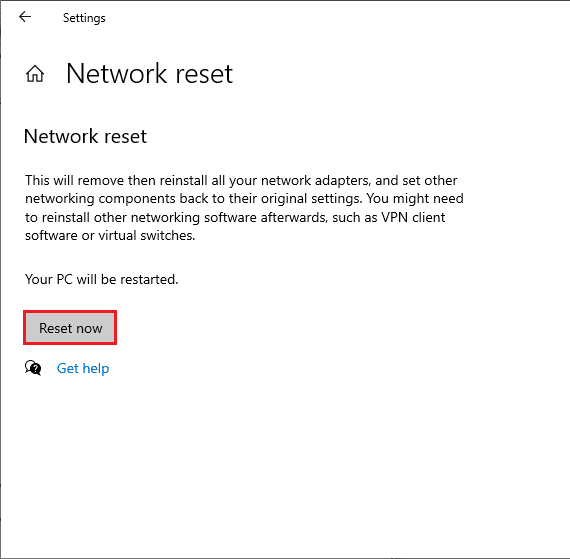
Yöntem 2: Origin'i Yönetici Haklarıyla Çalıştırın
Birkaç dosyaya ve hizmete erişmek, Origin'de yönetici ayrıcalıkları gerektirir. Gerekli yönetici haklarına sahip değilseniz 523 Origin hatasıyla karşılaşabilirsiniz. Origin'i yönetici olarak çalıştırmak için aşağıdaki adımları izleyin.
1. Origin Desktop kısayoluna sağ tıklayın ve Properties öğesini seçin.
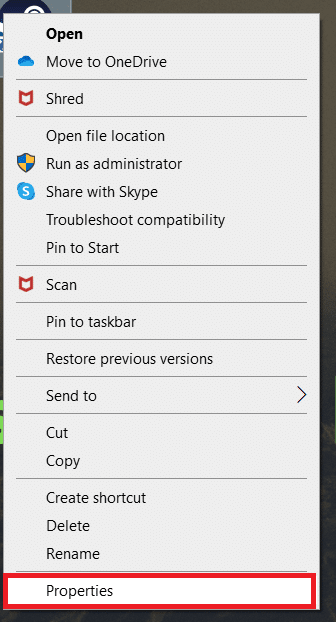
2. Uyumluluk sekmesine geçin ve Bu programı yönetici olarak çalıştır kutusunu işaretleyin.

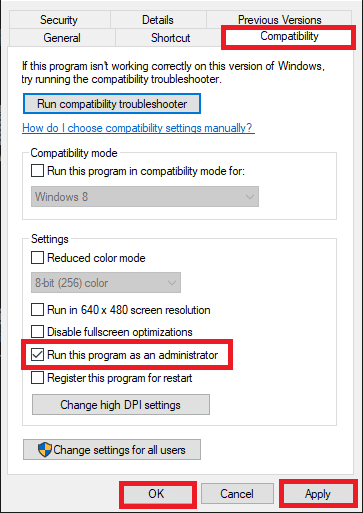
3. Uygula > Tamam'a tıklayın.
Ayrıca Okuyun: Windows 10'da Origin 0xc00007b Hatasını Düzeltin
Yöntem 3: Kaynak Önbellek Dosyalarını Temizle
Origin'in geçici önbellek dosyalarını silmek için aşağıda verilen adımları izleyin; bu, Origin'e erişilemiyor sorununu çözmenize yardımcı olacaktır.
1. Windows tuşuna basın, %appdata% yazın ve AppData Roaming klasörünü açmak için Aç'a tıklayın.
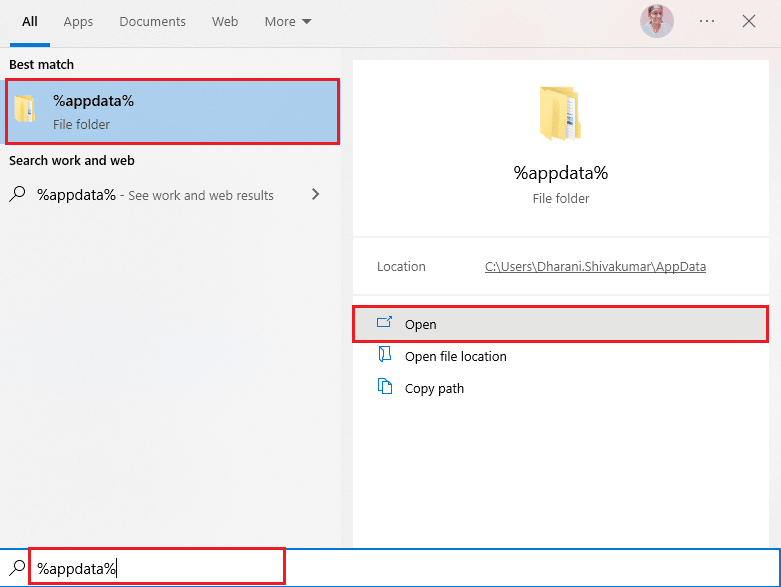
2. Origin klasörüne sağ tıklayın ve Sil seçeneğini seçin.
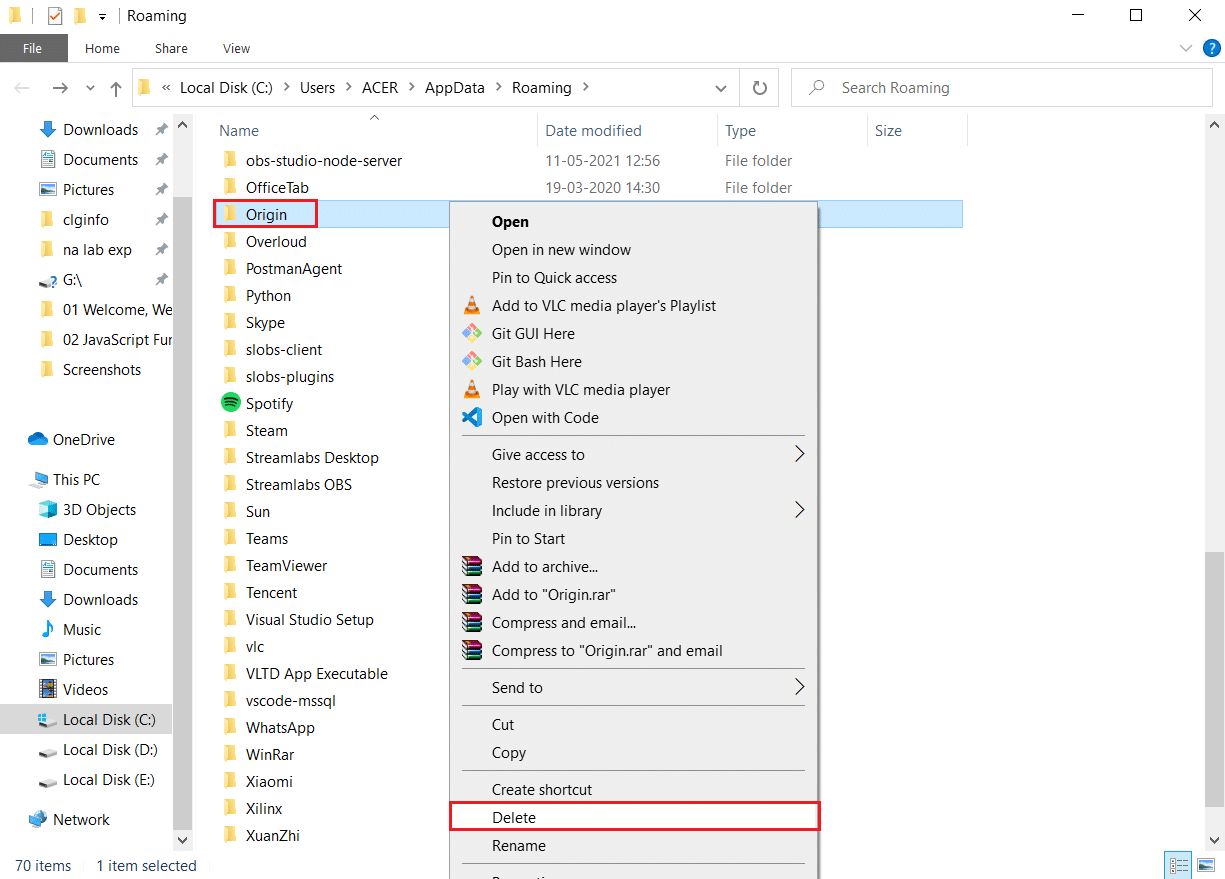
3. Windows arama çubuğuna %programdata% yazın ve ProgramData klasörüne gitmek için Aç'a tıklayın.
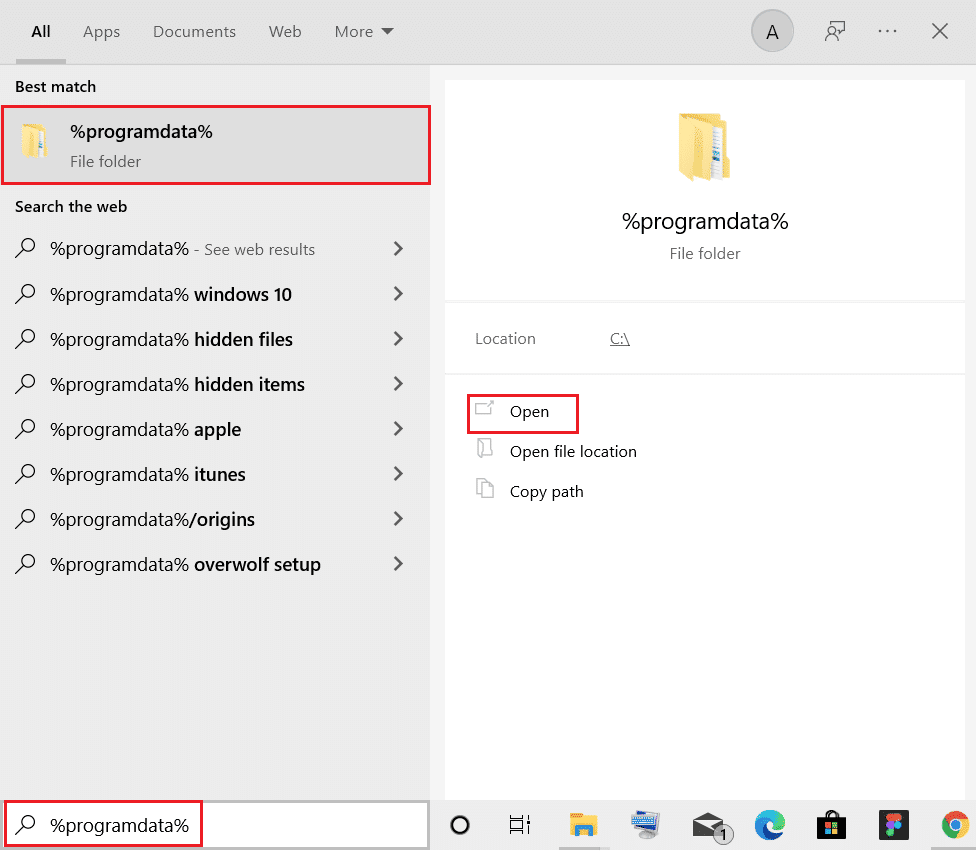
4. Ardından, Origin klasörünü bulun ve tüm oyun verilerini içeren LocalContent klasörü dışındaki tüm dosyaları silin.
5. Son olarak, bilgisayarı yeniden başlatın ve sorunun çözülüp çözülmediğini kontrol edin.
Yöntem 4: Origin Oyun İçi Ayarları İnce Ayarlayın
Hâlâ 523 hatasıyla karşılaşıyorsanız: Origin erişilemiyor, oyun içi ayarları değiştirmeyi deneyin ve işte bunu yapmak için gereken adımlar.
1. Windows tuşuna basın, Origin yazın ve Aç'a tıklayın.
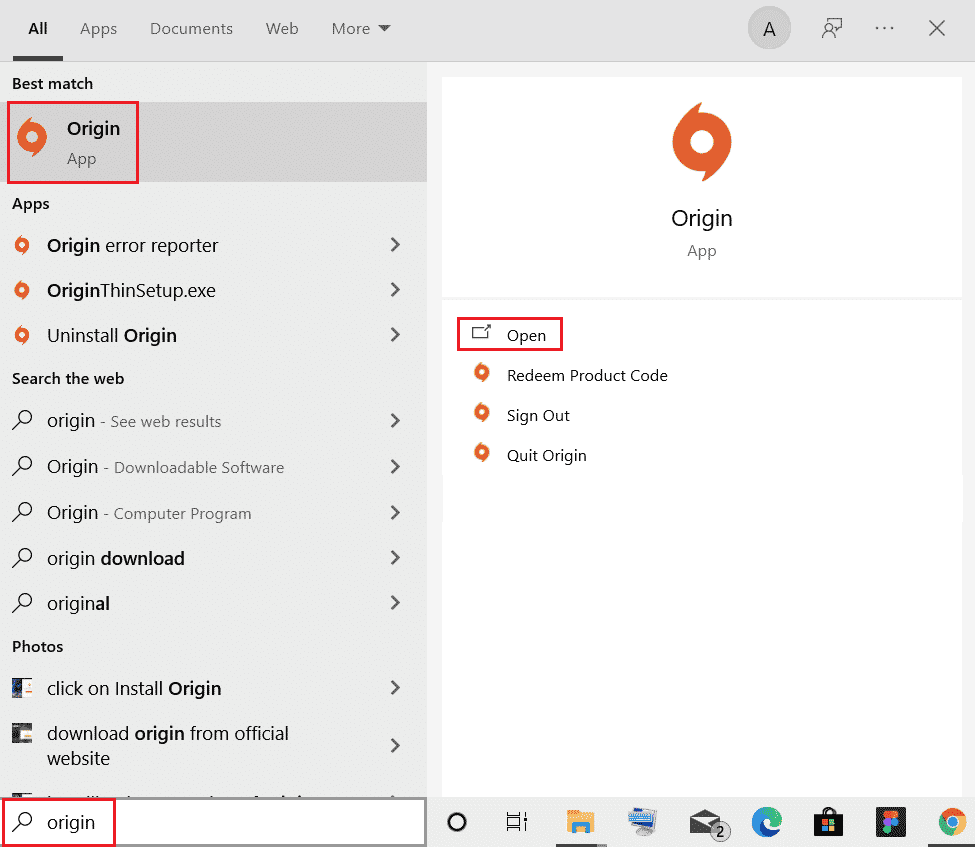
2. Kimlik bilgilerini yazın ve ardından EA Hesabında oturum açın .
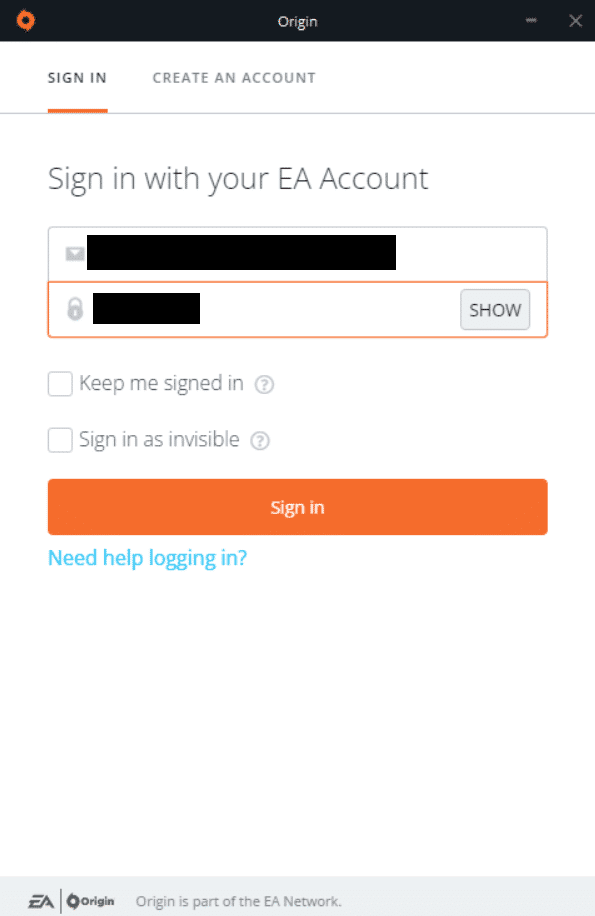
3. Sol üst köşedeki Origin menüsüne tıklayın.
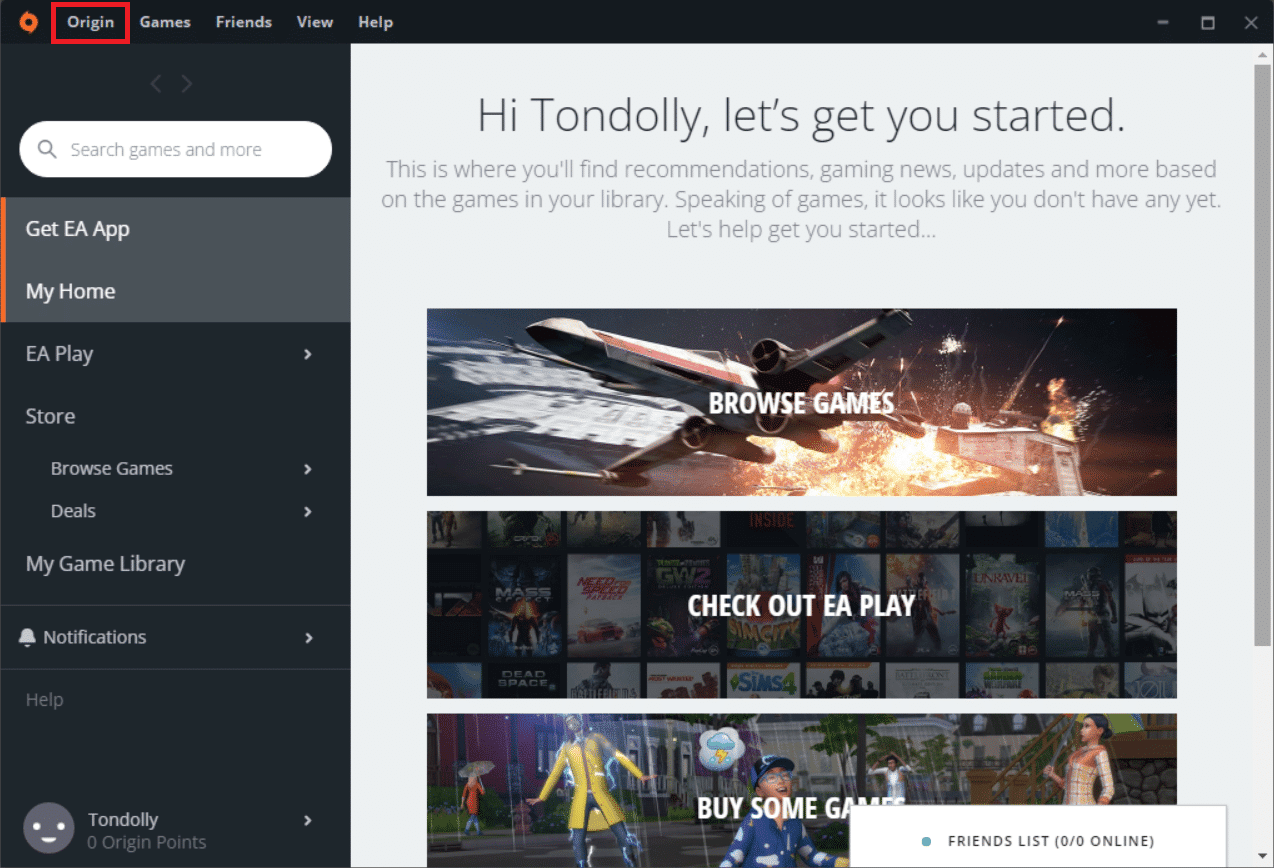
4. Açılır menüden Uygulama Ayarları'nı seçin.
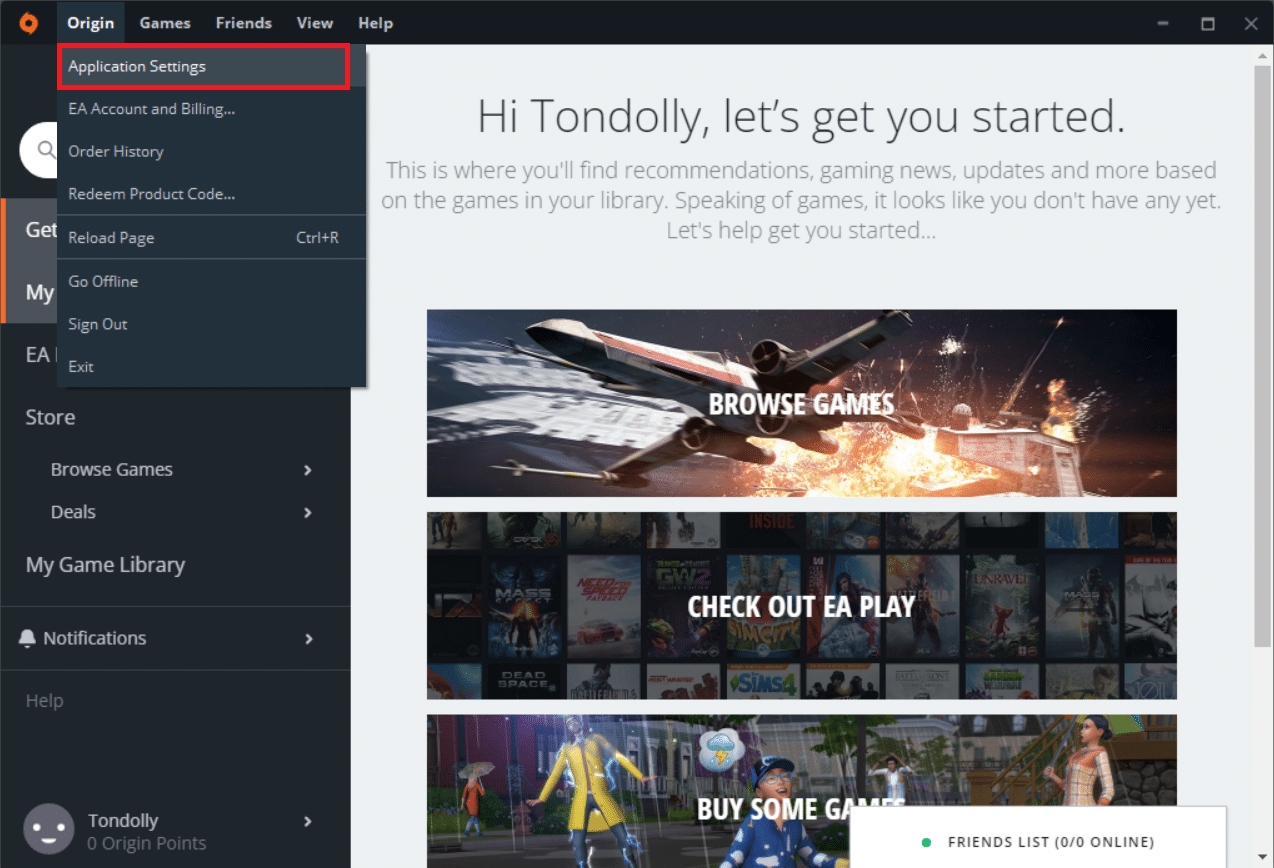
5. Şimdi ORIGIN IN-GAME altında Origin In-Game'i Etkinleştir düğmesini açın .
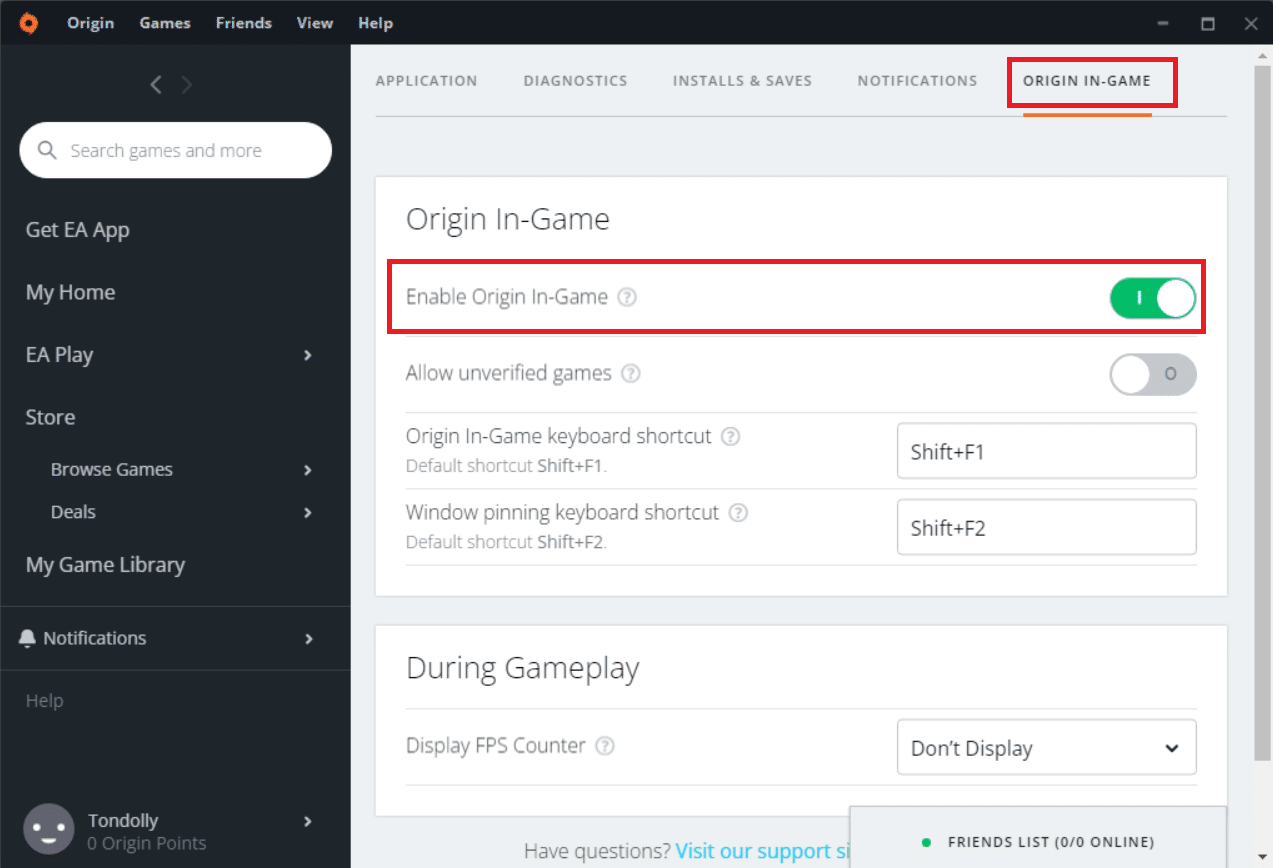
Ayrıca Okuyun: Windows 10'da Çalışmayan Kaynak Kaplamasını Düzeltin
Yöntem 5: Origin Client Beta'ya geçin
Oyun içi ayarlarda değişiklik yapmak Origin'e erişilemiyor sorununu çözmediyse, Origin istemcisi Beta'ya geçmeyi deneyin. İşte bunu yapmak için adımlar.
1. Daha önce yapıldığı gibi Origin'i başlatın.
2. Kaynak > Uygulama Ayarları'na tıklayın.
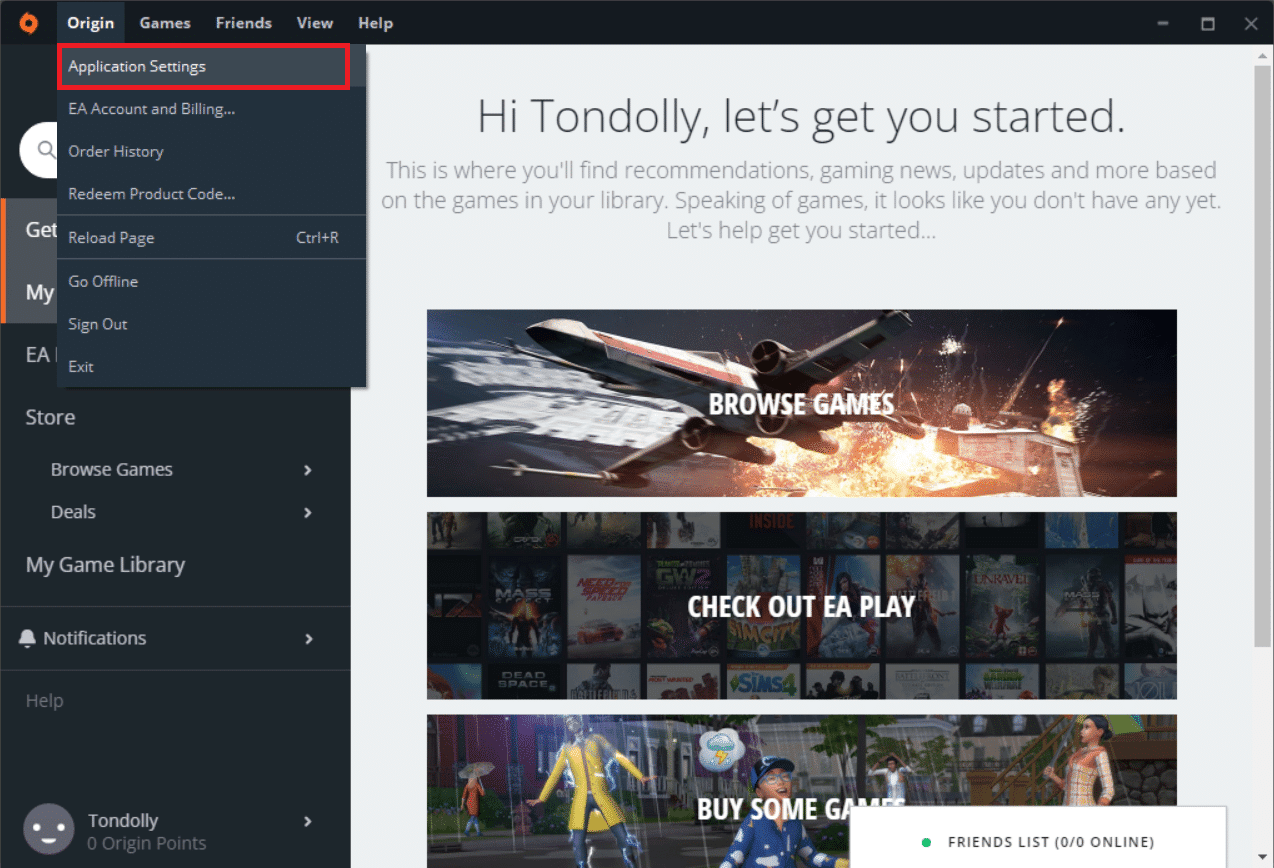
3. Uygulama sekmesine gidin.
4. İstemci Güncellemeleri altındaki Origin istemci betalarına katılın düğmesini açın .
5. Beta sürümüne geçtikten sonra Origin istemcisini yeniden başlatın ve sorunun çözülüp çözülmediğine bakın.
Yöntem 6: .NET Framework'ü Güncelleyin
Windows 10 bilgisayarda .NET çerçevesi, modern uygulama ve oyunların kesintisiz hizmeti için gereklidir. Birçok uygulama ve oyun, .NET çerçevesi için otomatik güncelleme özelliğine sahiptir; bu nedenle, bir güncelleme mevcut olduğunda otomatik olarak güncellenecektir. Başka bir durumda, bilgisayarınızda bir güncelleme istenirse, Microsoft .NET Framework 3.5 Nasıl Kurulur kılavuzumuzda açıklandığı gibi .NET çerçevesinin en son sürümünü manuel olarak yükleyebilirsiniz.
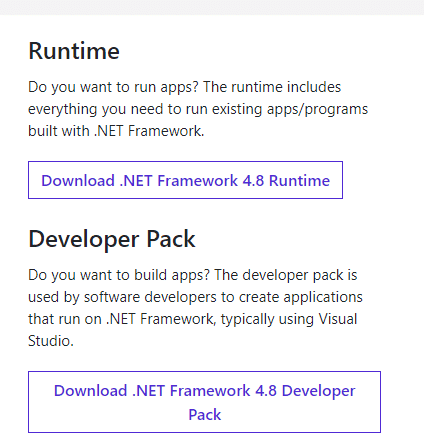
Ayrıca Okuyun: Windows 10'da Kaynak Hatası 9:0 Nasıl Onarılır
Yöntem 7: Güvenlik Duvarında Dışlama Ekleme
Windows Güvenlik Duvarı Origin ile çakışmaya neden olmuyorsa, sisteminizdeki virüsten koruma yazılımı büyük olasılıkla Origin'i engelliyor veya tam tersi. Hata 523'ü düzeltmek için Origin'e bir istisna ekleyebilirsiniz: Origin erişilemez.
Seçenek I: Windows Güvenliği aracılığıyla
1. Windows tuşuna basın, virüs ve tehdit koruması yazın ve Aç'a tıklayın.
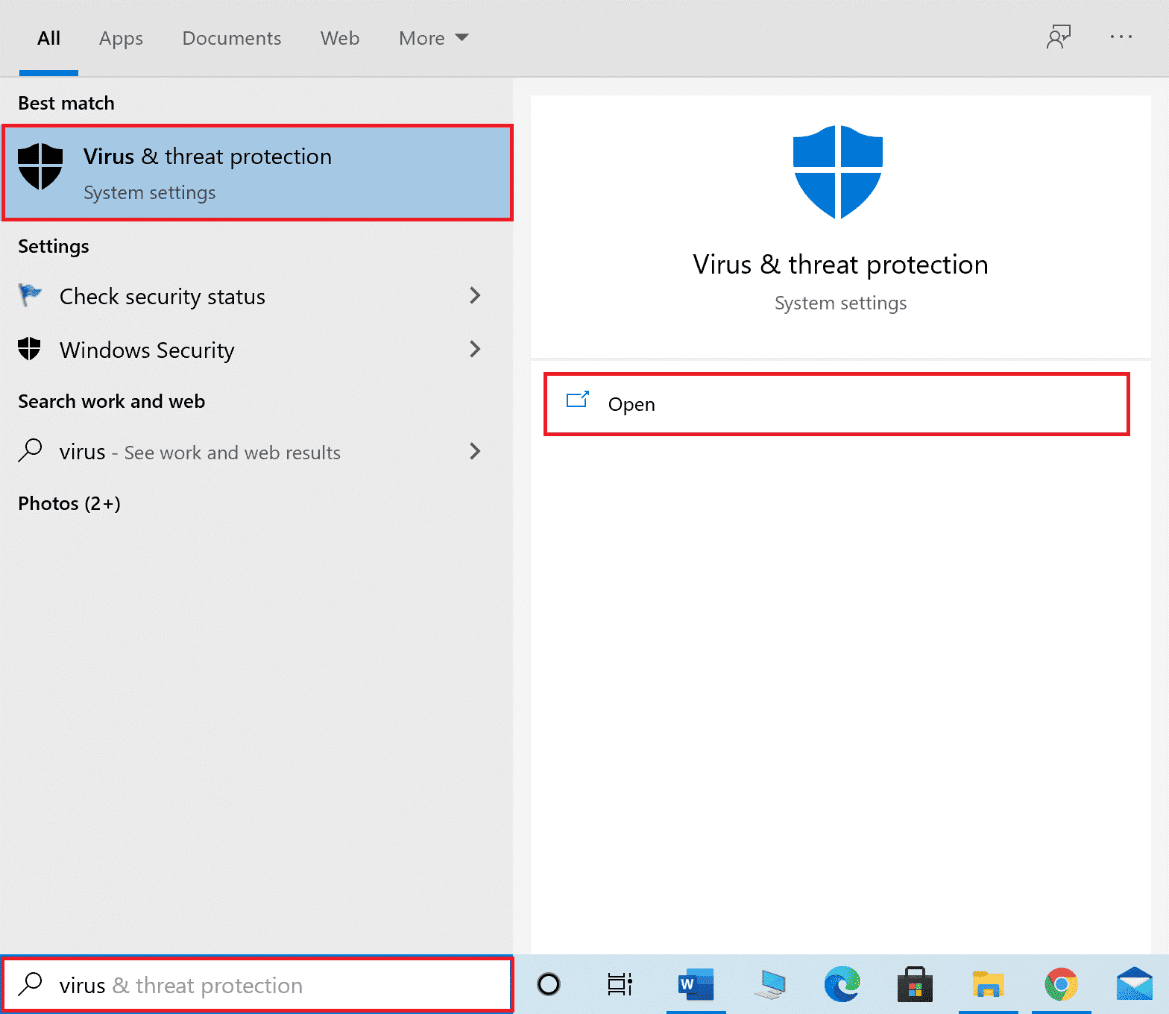
2. Ayarları yönet seçeneğine tıklayın.
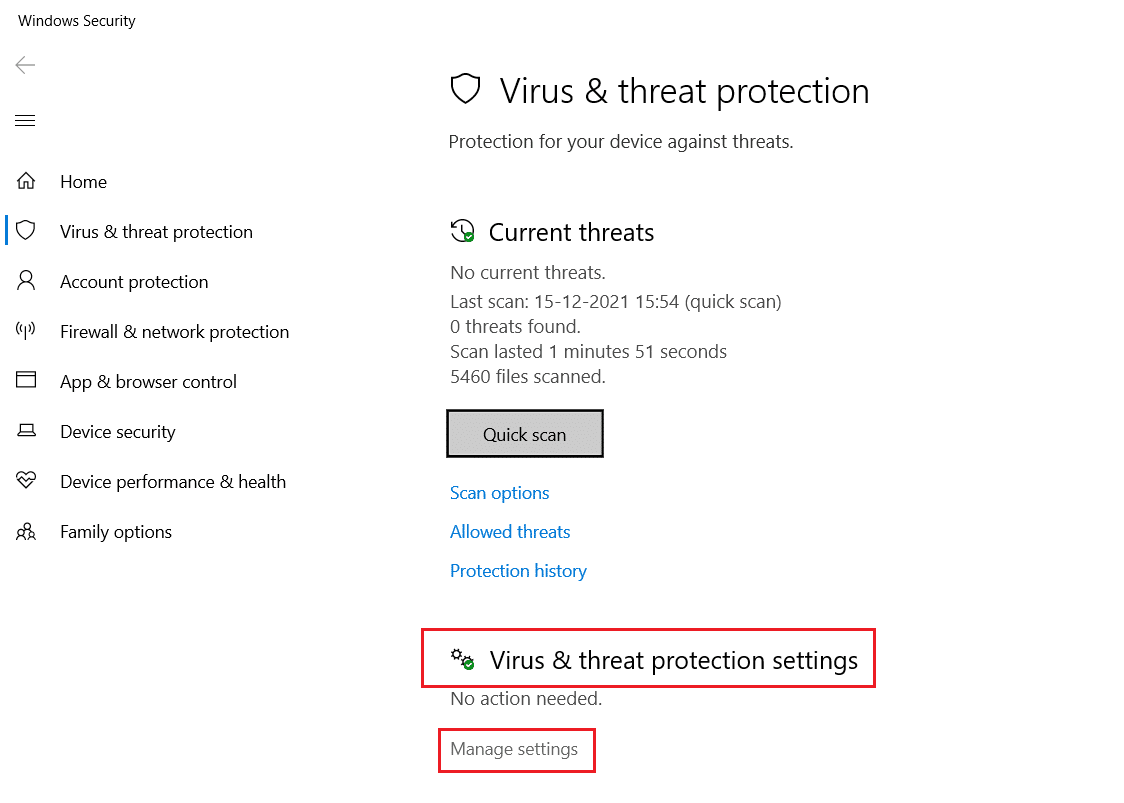
3. Ardından Hariç tutulanları ekle veya kaldır seçeneğine tıklayın.
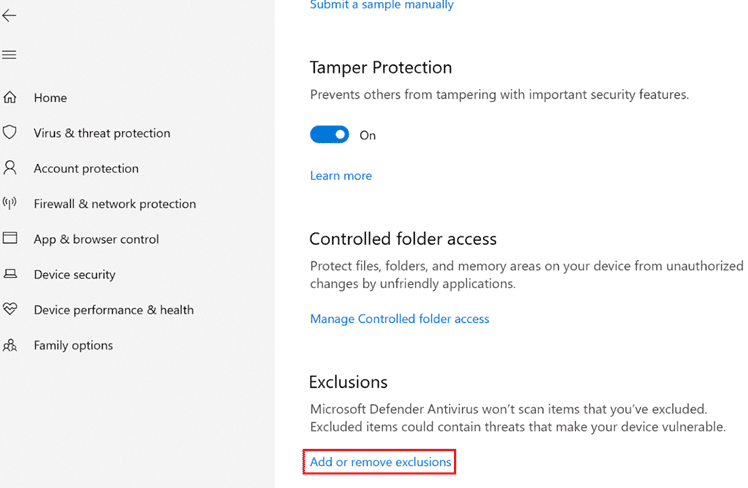
4. İstisnalar sekmesinde İstisna ekle seçeneğini belirleyin ve Dosya'ya tıklayın.
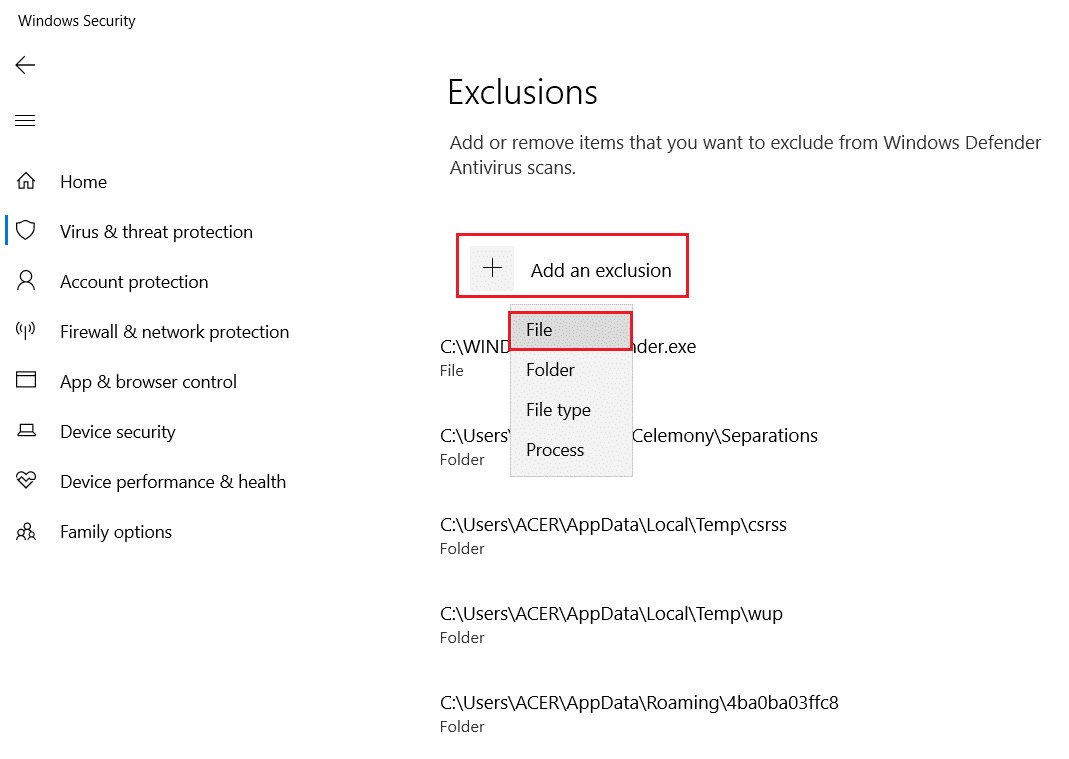
5. Şimdi programı kurduğunuz dosya dizinine gidin ve Origin dosyasını seçin.
6. Aracın güvenlik paketine eklenmesini bekleyin ve Origin'i sorunsuz bir şekilde kullanmaya hazırsınız!
Seçenek II: Üçüncü Taraf Antivirüs Aracılığıyla
Not: Avast Free Antivirus adımlarını örnek olarak gösterdik. Virüsten koruma programınıza göre adımları izleyin.
1. Avast Antivirus'ü başlatın ve vurgulandığı gibi sağ üst köşedeki Menü seçeneğine tıklayın.

2. Burada Ayarlar'a tıklayın.
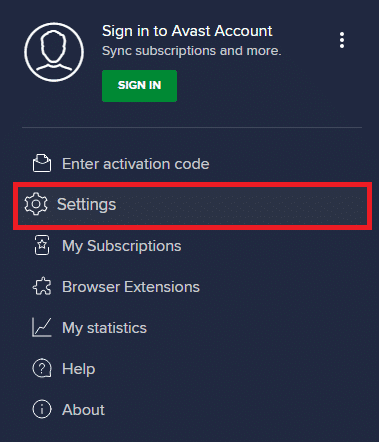
3. Genel menüsünde Engellenen ve İzin Verilen uygulamalar'a gidin.
4. İzin verilen uygulamalar listesi bölümünün altındaki UYGULAMAYA İZİN VER'e tıklayın.

5. Şimdi, beyaz listeye eklemek için Origin uygulama yoluna karşılık gelen EKLE'ye tıklayın. Uygulama Yükleyici'nin aşağıda istisna olarak eklendiğini gösterdik.
Not : Ayrıca, UYGULAMA YOLUNU SEÇ seçeneğini belirleyerek ve ardından EKLE düğmesine tıklayarak da Origin uygulamasına göz atabilirsiniz.
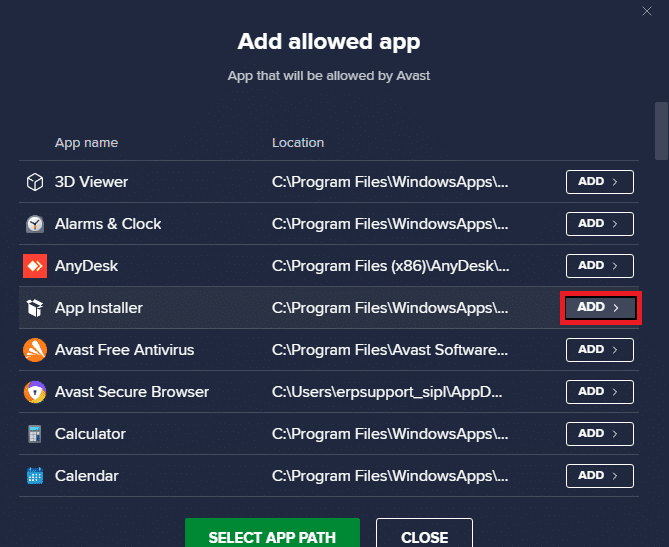
Ayrıca Okuyun: Origin Windows 10'da Açılmıyor Nasıl Onarılır
Yöntem 8: Origin'i Yeniden Yükleyin
Yöntemlerden hiçbiri size yardımcı olmadıysa, yazılımı kaldırıp yeniden yüklemeyi deneyin. Bir yazılım programıyla ilişkili yaygın hatalar, programı yeniden yüklediğinizde çözülebilir. Hata 523'ü düzeltmek için Origin'i yeniden yükleme adımları aşağıdadır: Origin'e erişilemiyor.
1. Windows tuşuna basın, uygulamalar ve özellikler yazın ve Aç'a tıklayın.
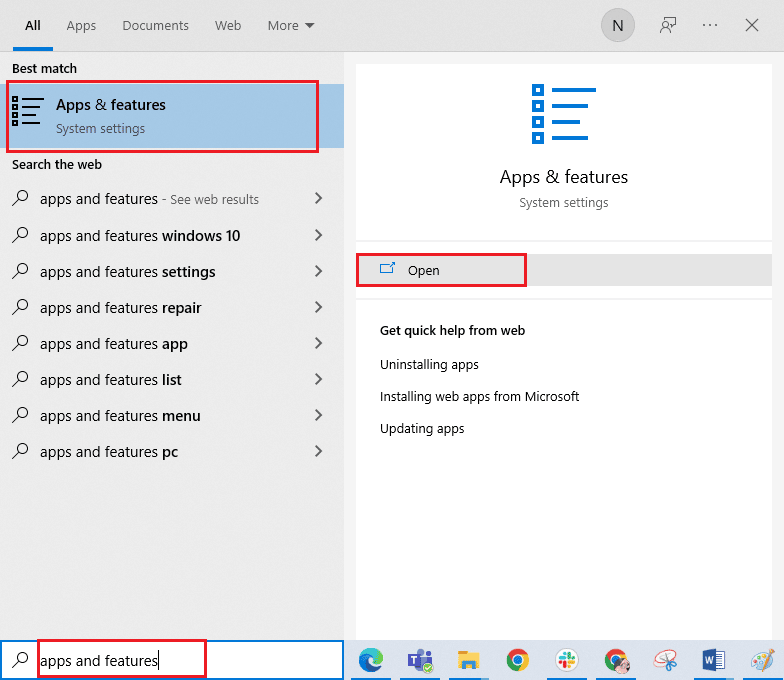
2. Bu listede ara alanında Menşei arayın.
3. Origin'i seçin ve Kaldır'a tıklayın.
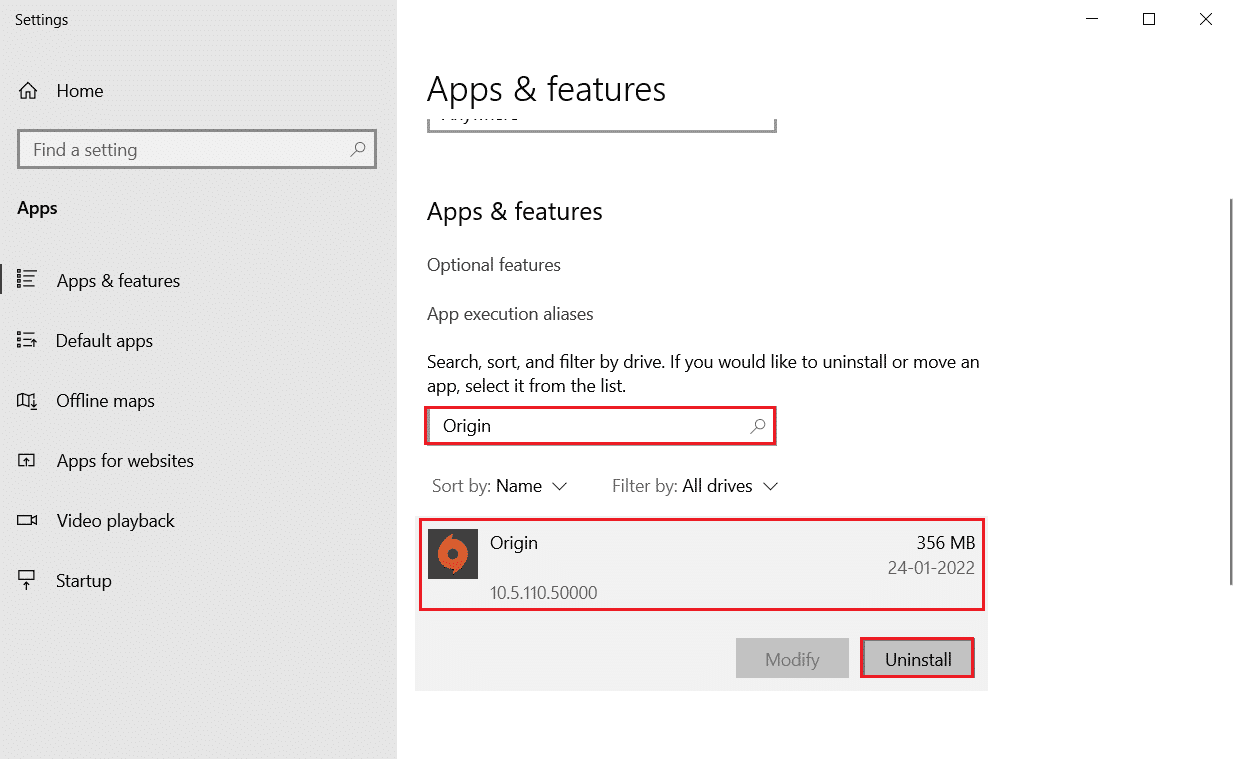
4. Onaylamak için tekrar Kaldır'a tıklayın.
5. Şimdi, Origin Kaldırma sihirbazında Kaldır düğmesine tıklayın.
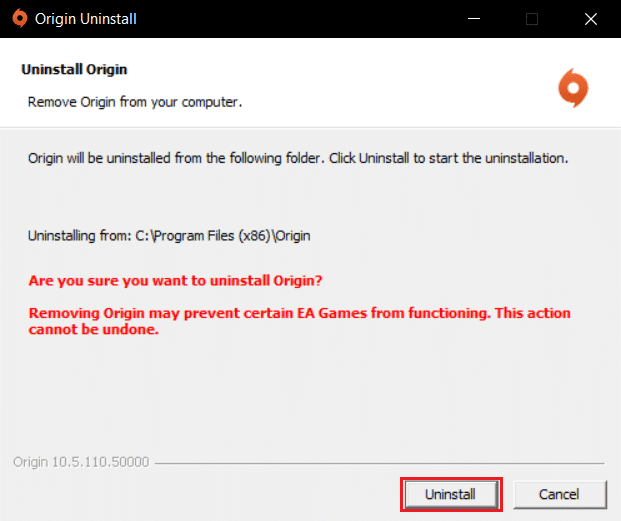
6. Son olarak, uygulamayı cihazınızdan kaldırmak için Bitir'e tıklayın.
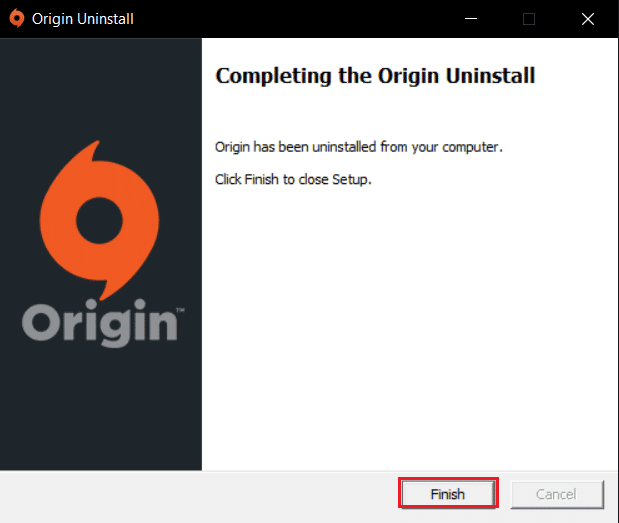
7. Ardından, bilgisayarı yeniden başlatın .
8. Windows için İndir düğmesine tıklayarak Origin'i resmi web sitesinden indirin.
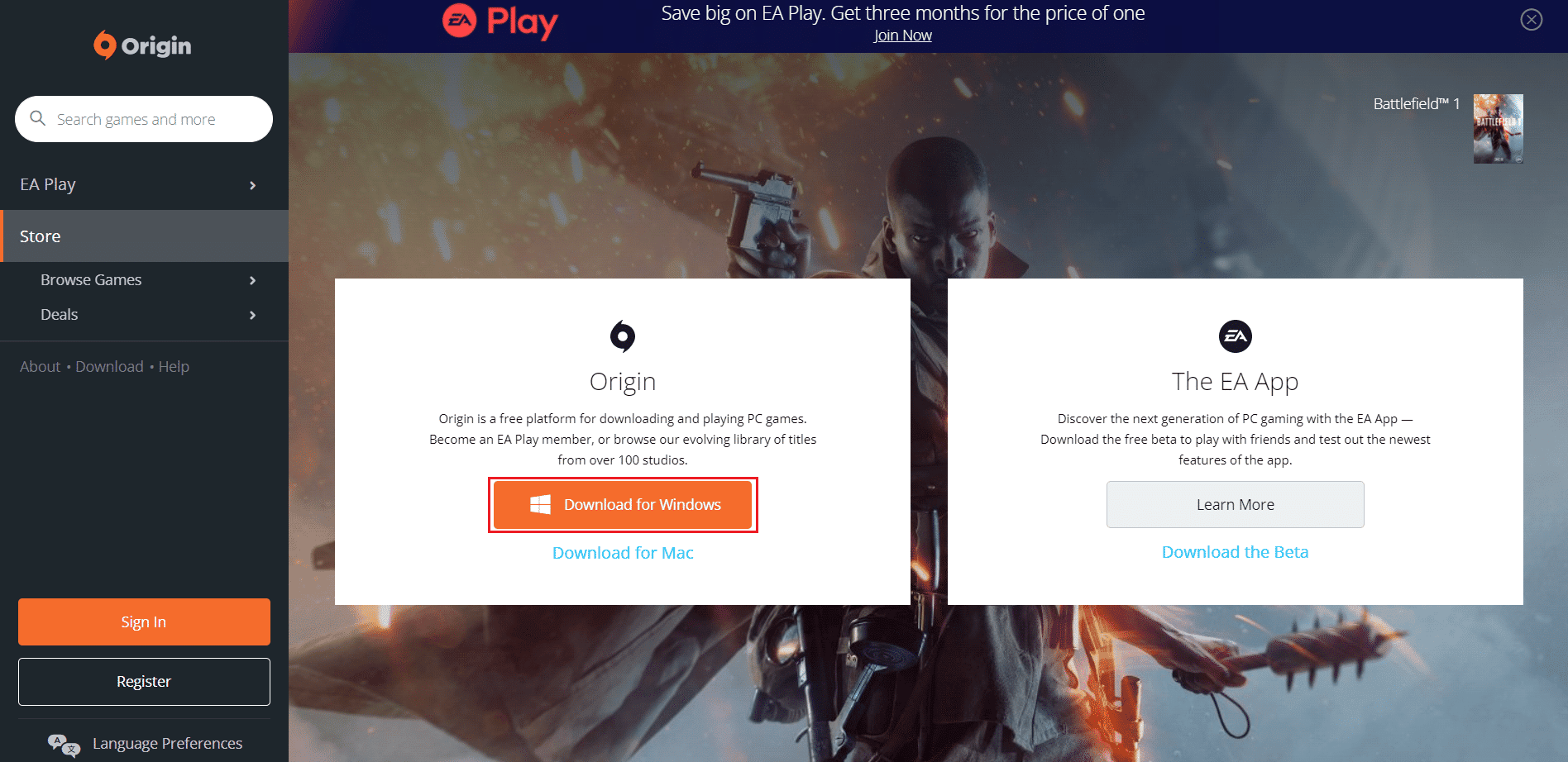
9. İndirilen dosyayı çift tıklayarak çalıştırın.
10. Origin'i Yükle'ye tıklayın.
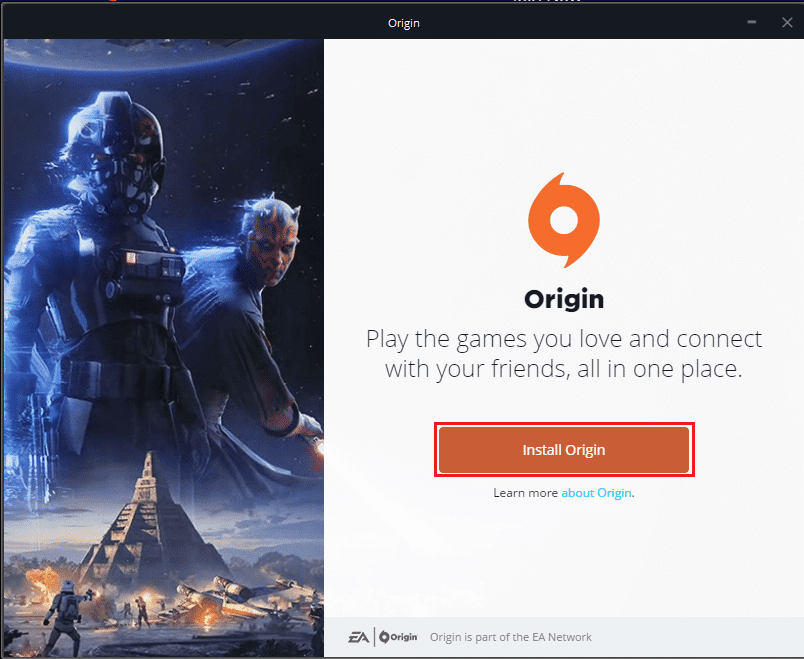
11. Kurulum konumunu seçin… ve diğer seçenekleri ihtiyacınıza göre değiştirin.
12. Ardından, kabul etmek için Son Kullanıcı Lisans Sözleşmesini kontrol edin ve Devam'a tıklayın.
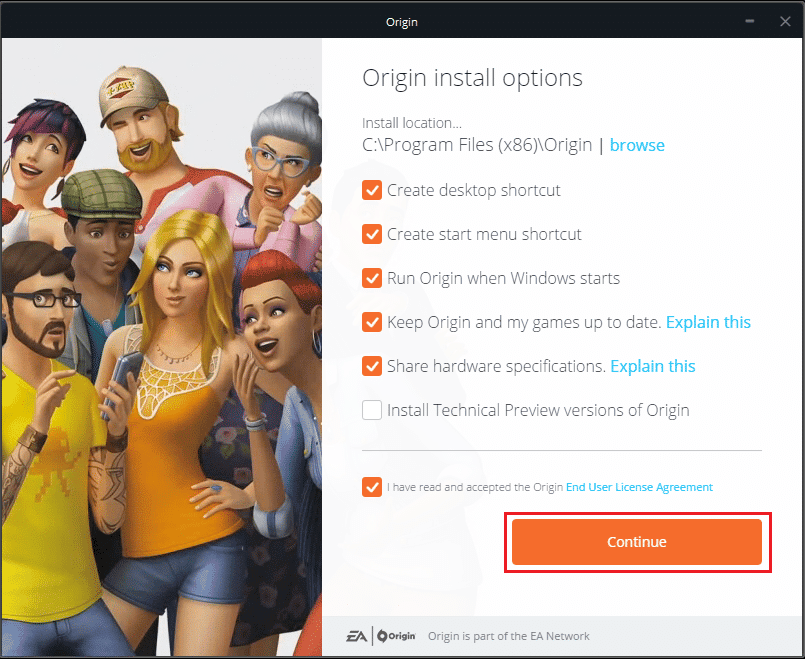
13. Son olarak EA hesabınıza giriş yapın ve oyunları oynamaya başlayın.
Önerilen:
- iPhone Neden Android'den Daha İyi?
- Windows 10'da Sistem Kesintileri 100 CPU Nasıl Onarılır
- Windows 10'da İndirmeye Devam Ederken Sıkışan Kökeni Düzeltin
- Windows 10'da Kaynak Hatası 65546:0'ı Düzeltin
Bu kılavuzun yardımcı olduğunu ve 523 hatasını düzeltebileceğinizi umuyoruz: Cihazınızda Köken erişilemiyor sorunu. Hangi yöntemin sizin için en iyi sonucu verdiğini bize bildirin. Ayrıca, herhangi bir sorunuz veya öneriniz varsa, bunları yorumlar bölümüne bırakmaktan çekinmeyin.
